Sådan opretter du realistisk CG klud
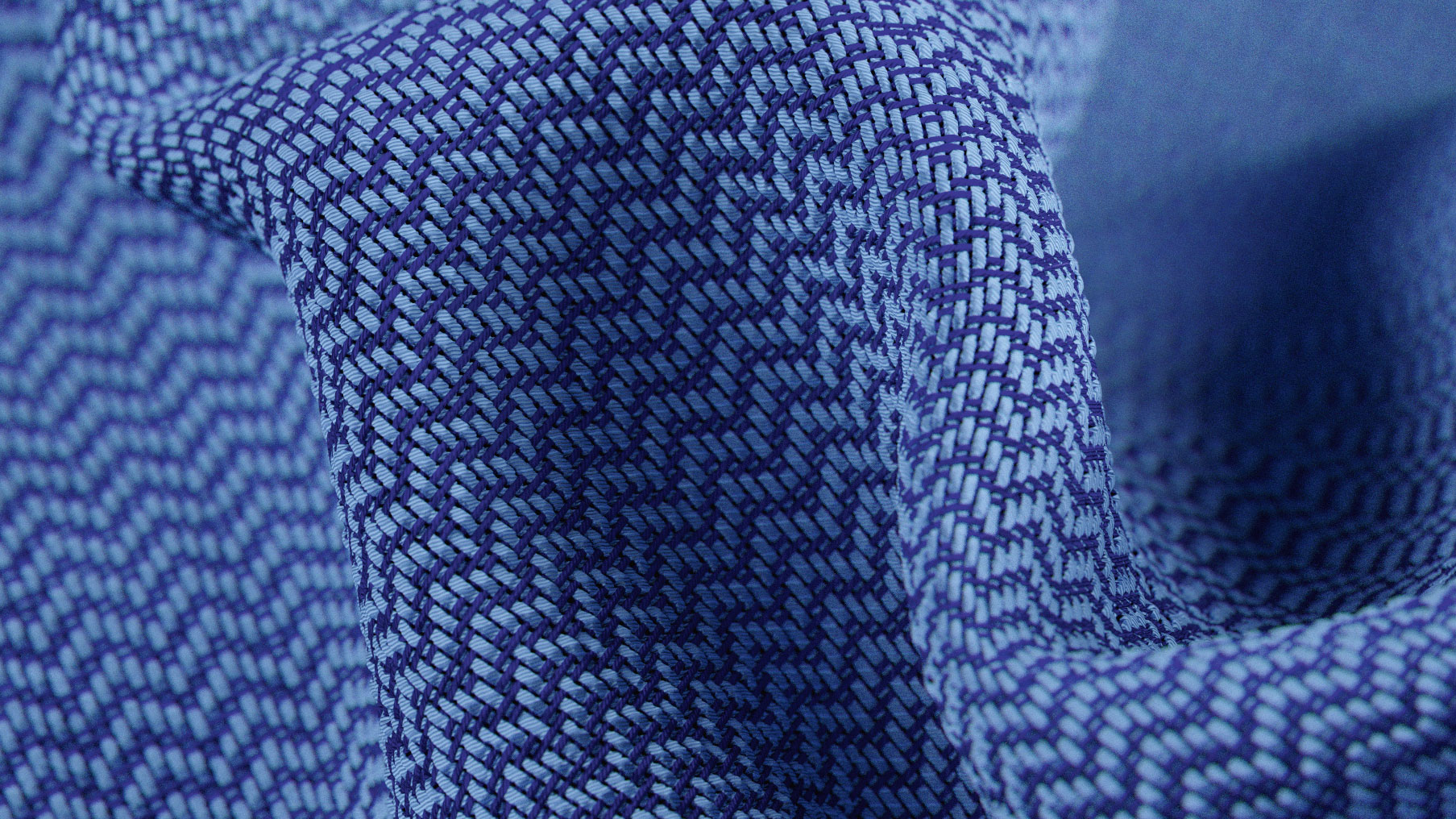
Når du arbejder med klud og stof i 3D, kan det være svært at opnå både god opløsning og et godt udseende. Dit arbejde kan se ud som stof fra langt væk, men når du zoomer ind, kan det ikke være så troværdigt. Hvad der normalt sker, er, at enten detaljerne ikke er klare nok, eller teksturerne er for lav-res.
For nylig har der været en ny bølge af færdige stofstrukturer, men jeg finder, at kludene og stofferne ofte er overbevisende - hovedsagelig på grund af mønstrene.
I denne Maya. Vi Nuke. og Redshift. Workflow, vi skal bruge en semi-procedural teknik til at skabe stofstrengene, baseret på et bibliotek af modeller. Arbejdet fremhævet i denne vejledning er baseret på Michael Cauchi's forskning om klinkede billeder og kludskygge .
01. Opret et gitter
![Curves is the most straightforward way to create a weave [click the icon to enlarge the image]](https://cdn.mos.cms.futurecdn.net/stmCZjBPoVXzmFZQhrsKmY.jpg)
Målet med modellen er at generere vævets væver. Disse er opdelt i warp (lodrette linjer) og weft (vandrette). Den nemmeste måde at skabe disse væver på er at generere dem ved hjælp af kurver, så du kan foretage nogen justeringer, og derefter konvertere dem til polygoner.
For bunden af modellen skal du oprette en flisebelagt tekstur, så først oprette et gitter af kurver. Du kan beslutte om afstanden, men den vigtige del er at have samme mængde kontrolpunkter og afstand mellem kurverne. Brug Maya til at oprette en 12-enhedskurve, med en afstand på en Maya-enhed mellem hver af dem. Derefter skal du bare vælge Rebuild med 12 spændinger, og det vil resultere i et kontrolpunkt pr. Maya-enhed.
Nu er det tid til at se på det mønster, du vil opnå, hvilket afhænger af typen af klud. De oplysninger, du har brug for at fylde dette mønster, gives af garnvævene.
02. Sæt vævemønsteret flise
![Following a weave pattern is time consuming but worth it [click the icon to enlarge the image]](https://cdn.mos.cms.futurecdn.net/P5dWJoFt73ndqKU8vdei2Z.jpg)
Når du har dit mønster, er det tid til at justere gitteret for at følge væve design. Denne del kan være lidt kedelig, men det er virkelig vigtigt. Du kan definere det farvemønster, du vil bruge til din klud, og hvis der er en bestemt form, du har brug for eller vil gøre, skal du huske at flise resultatet.
Væsken skal være strammere end vævene, da de normalt definerer stoffets spænding. En lille bevægelse er god til warps, men prøv ikke at overdrive det, da dette vil resultere i løs stof.
03. Konverter til polygoner

Når du har dit gitter og mønster udført, og du er sikker på, at det er flisebelagt, er det næste skridt at generere polygonerne til renderen. Opret en simpel kurve og snap den til starten af hver kurve, indstil størrelsen, som garnformen skal tage - normalt er det ikke en perfekt cirkel, mere som en oval form på grund af spændingen.
Valg af både cirklen og hovedkurven, blot ekstruderes som polygoner med tilstrækkelige underopdelinger til at give et godt, glat resultat.
Generer polygonerne pr. Kurve og juster kurverne, hvis du har skæringspunkt. Modellerne bør ikke røre eller skære hinanden.
04. Opsæt id og dybde kort
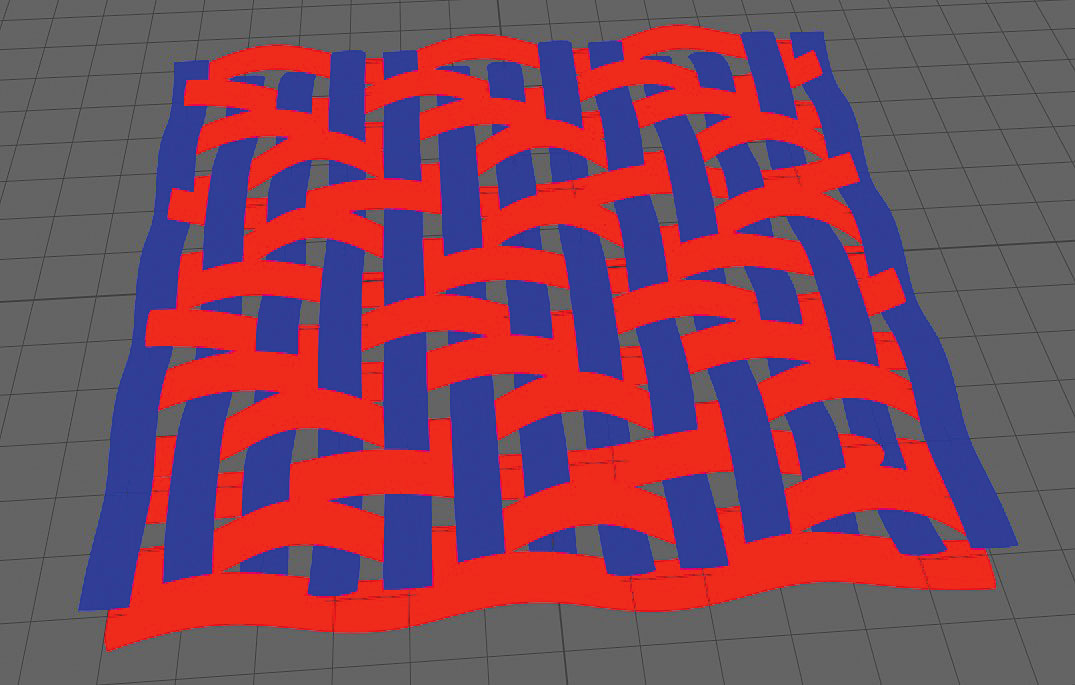
Nu hvor vi har modellen, er det tid til at oprette kortet for ID-valget og dybdekortet. Som en fælles farveindstilling bruger warps og viklinger henholdsvis de røde og blå kanaler.
Til denne proces kan du indstille en overfladehader med farverne på modellerne afhængigt af retningen eller arbejde med et puslespil Matte AOV (redshift renderer bruger puslespil matte aov). Dette afhænger ikke af anti-aliasing og vil give et rengøringsresultat. Bare sæt AOV, med R-kanalen, der gengiver warps og B-kanalen til vævene.
Indstil kameraet på en ortogonal visning, og gengivelse fra toppen. Prøv at opnå en flise og sørg for, at væverne ser så lige ud som muligt. Nu sæt et Zdepth Pass for at gøre oplysningerne fra modellen til at bruge senere i Nuke.
05. Komponér kortene i Nuke

Det næste trin er at generere et billede ved hjælp af alle oplysninger til dybdekortet, og ID-kortene for WARPS og WEFTTS. For at gøre billedkortet skal du importere kortene til Nuke. Det Shaders netværk, som du skal bruge senere, afhænger af RGB-kanalerne for at foretage udvælgelsen.
For warps og weffts skal du opretholde R- og B-kanalerne, men for dybden skal du bruge G-kanalen. (Med teksturer.xyz går dybdenskanalen ind i alfa, og G-kanalen har fibre). Grade Zdepth, indtil du har balance mellem de hvide og sorte værdier, skal du kontrollere deformation, som du vil generere for forskydningskortet, og prøv at forlade en glat gradient.
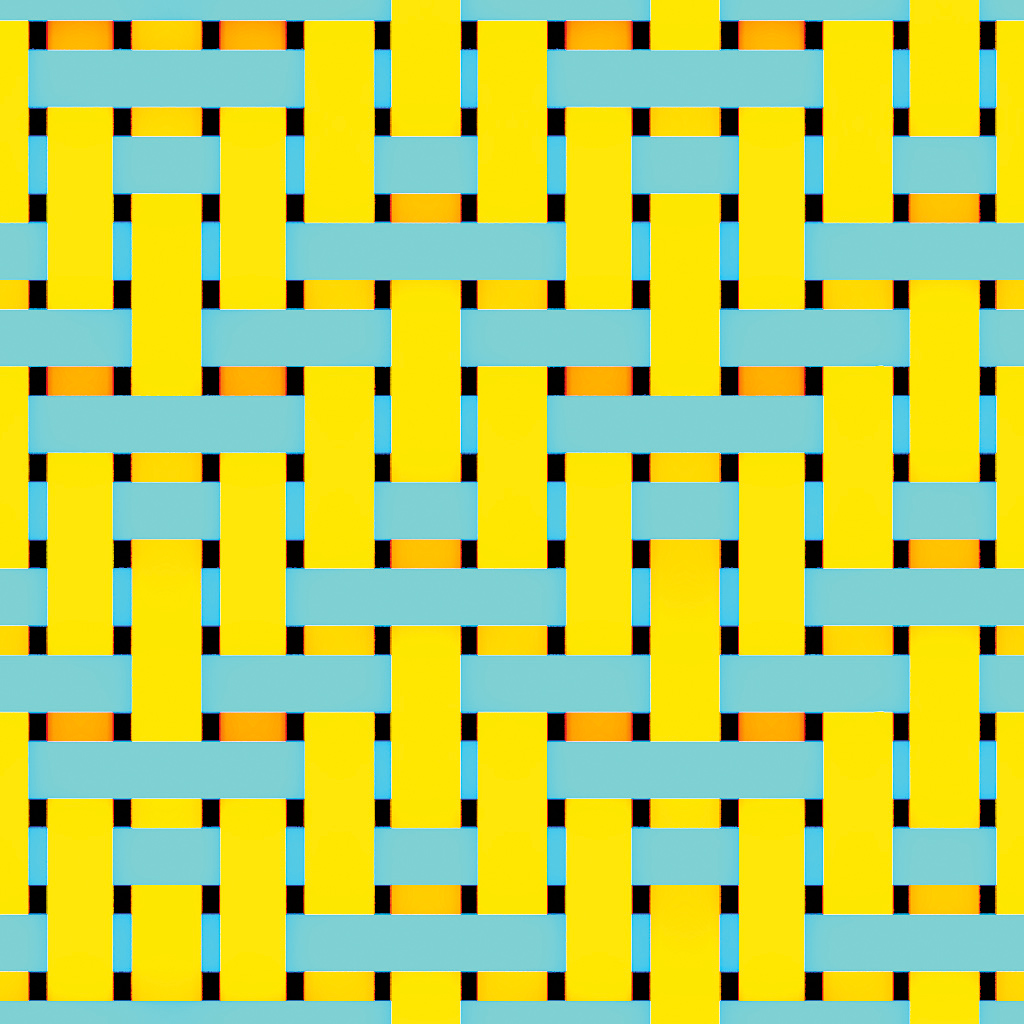
Når du har dit dybt kort, skal du fusionere informationen i den grønne kanal i puslespilmatte. Resultatet skal se noget som billedet ovenfor. Bemærk, at hvis du har en masse mørk blues, betyder det, at warps ikke er tæt nok.
06. Opret basismaterialet

Vi skal arbejde med redshift for basismaterialet, men ethvert rendersystem skal fungere fint. Det første skridt her er at skabe en rsmateriale og tilføje en brugerdefineret fresnelkurve. Derefter oprette en sampler info og en remap-værdi, og tilslut det facing-forhold for sampler info i indgangsfarven på remapvalue. Dette vil skabe den brugerdefinerede Fresnel-kurve.
Derefter rediger kurven for at følge billedet, da stofstrukturen har lav til ingen refleksion på 0 grader og næsten fuld refleksion på 90 grader. Indstil input min og max værdier, så de har samme adfærd som billedet.
Tilslut ud.Value til refleksionsfarven på rsmaterialet (med V-ray Husk at fjerne markeringen af Fresnel for at få det til at fungere korrekt). Endelig sæt ruheden til en værdi tæt på 0,6 for at justere det overordnede udseende af kludmaterialet.
07. Lav kortetværket til farve-id'et

Opret en fil og kig efter det kort, vi eksporterede fra Nuke. Lav en lagdelt tekstur og lav to slots på den lagdelte teksturknude. Tilslut Out.Colorr for filen til alfa af input0, og out.colorr til alfa af den anden slot. Dette vil maske slots for at bruge id'erne fra kortet, så kan du justere kæden og skåret i overensstemmelse hermed.
Indstil begge input til over for at lade informationen gå gennem noden og teksturerne. Du kan ændre inputens farver for at se, om de arbejder korrekt.
Endelig tilføj en ny indgang i slutningen af netværket, skift farven til sort og tilsluttes til farveindgangen på dit materiale. (Hvis du blander R- og B-kanalerne, vil resultatet give dig alfa-informationen.) Kontroller gentagelsen af filen i overensstemmelse hermed.
08. Opret refleksionskortet

Dupliceres med indgående forbindelser den farvelagede tekstur og tilsæt en luminansknude ved udgangen. Tilslut ud.Value til refl. Vægten af redshiftmaterialet.
På refleksionsmænden skal du justere farverne til sort og hvid og teste din gengivelse for at se efter et resultat, der virker for dig. Jeg foretrækker at arbejde på dette stadium uden farve på materialet for at se refleksionerne i Redshift. For mere information og bedre refleksion kan du tilføje en fraktal eller proceduremæssig node som nye indgange til den lagdelte tekstur.
09. Tilføj et forskydningskort

Med farven og refleksionsinformationen klar, er det tid til at tilføje forskydningsinformationen. Tilslut G-kanalen til en forskydningsskillernode, og tilslut den til Redshift-materialets skyggegruppe.
Derefter aktiveres forskydningsberegningen i henhold til dit rendersystem (jeg brugte Redshifts standardindstillinger).
10. Lav garn twist
![A twist effect adds an extra sense of realism [click the icon to enlarge]](https://cdn.mos.cms.futurecdn.net/Fo75MmUFWZbkE5rWszwVmY.jpg)
Stoffet er klar. Hvis du vil tilføje den sidste bit af realisme, kan du bruge nogle proceduremæssige støj til at gøre twist effekten på garnet. For det første skab en rampe, lav ni divisioner og konfigurer farverne til at ligne cylindre med gradienterne. Dette vil være garn twist.
For garnrepetitionen gentag teksturet 12 gange pr. Main Texture Division, hvilket giver dig omkring fire vendinger pr. Væv. For at gøre det skal du tilslutte gentagelsen V fra hovedfilen og bruge en multiplate Divide Knude, multipliceret med 12. Tilslut udgangen til REPEAT UV af rampeplacering2DTexture.
Nu på stedet2DTexture-noden af rampen, ændre rotationsrammens værdi til 45, hvilket gør twist diagonalen. Duplikér med forbindelser place2DTexture og rampeknudepunkterne. Skift navnene til lodret og vandret, og sæt lodret til din rampe. Med dette kan du tilføje støj til bølgerne i garnet og tilføje flere detaljer.
11. Link de vendinger som et bump kort

Nu er det tid til at tilføje detaljerne til netværket. For at gøre dette skal du oprette en ny lagdelt tekstur ved hjælp af den samme indgangskonfiguration som farvebasen, med tre indgange.
Den første er den vandrette støj, med R-kanalen som alfa (dette vil maske støj til kun de vandrette linjer). Den lodrette støj er den anden, med B-kanalen som alfa for de lodrette linjer. Indstil begge indgange for at tilføje på blend-tilstand, og for det sidste sæt farven til sort.
Nu for det sidste trin: Tilslut den lagdelte tekstur til Bump Map Slot og korrigér værdien, indtil du er glad for, at garnerne ser realistiske ud.
12. Bland lagede teksturer
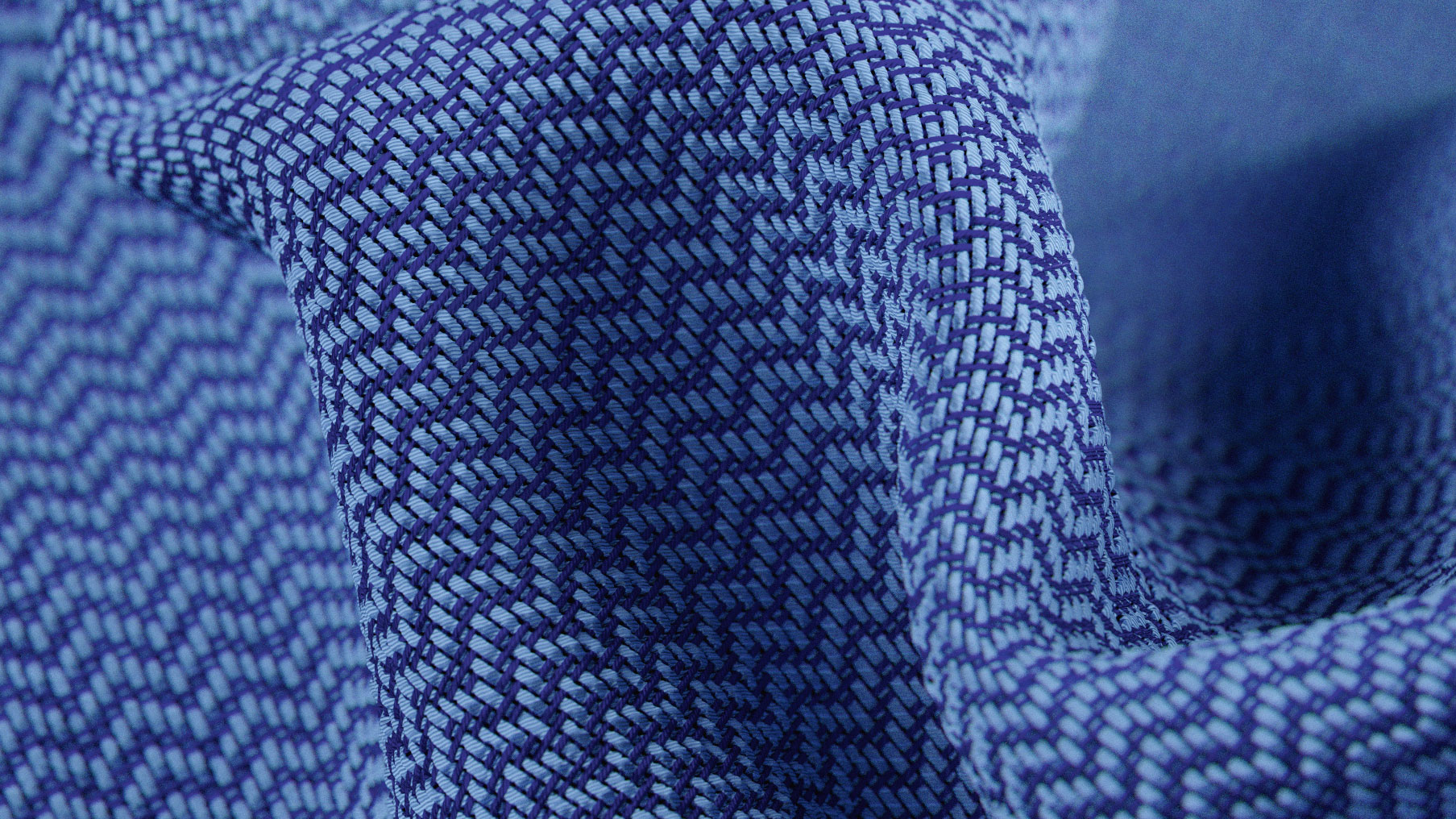
Hvis du vil have endnu mere detaljer, kan du blande informationen fra de tre hovedlagede teksturer (farve, bump og refleksion), tilføje informationen af bump til farven.
Du kan også blande bumpen med refleksionen, og det vil hjælpe dig med vandrerens realisme. Og du kunne tilføje nogle fraktal lyde til farven, så refleksionen hjælper med at bryde mønsteret og forene det overordnede udseende af kluden.
Denne artikel optrådte oprindeligt i 3D World. Udgave 223. Køb det her !
Du kan måske lide disse relaterede artikler:
- 22 mægtige maya tutorials at prøve i dag
- Byg en brugerdefineret Maya interface
- Denne animators vandreferencevideo får dig til at grine og lære
hvordan - Mest populære artikler
Byg en blog med Gitter og Flexbox
hvordan Sep 13, 2025De sidste to til tre år har set layout bevæge sig fremad i spring og grænser. Nu hvor disse moderne teknikker har et sådant k..
Opret en kromatisk aberrationseffekt
hvordan Sep 13, 2025Kromatisk aberration (forvrængning), også kendt som 'Color Fringing', er et almindeligt optisk problem. Det sker, når en kamer..
Opret GUD-stråler i V-ray
hvordan Sep 13, 2025I virkelige fotografering er lysstråler på deres mest synlige, når de har en overflade for at hoppe ud, såsom støv, pollen e..
5 ting du har brug for til oliemaleri
hvordan Sep 13, 2025Der er en uberettiget mystik omkring oliemaleri, der har lagt nogle kunstnere væk fra at udforske dem. Hvis du kender den rigtig..
Sådan bruger du Adobe Capture CC
hvordan Sep 13, 2025Adobe Capture CC er en fantastisk app, der gør det muligt for dig at finde skrifttyper og farver ved blot at tage et billede. Du kan undre sig over, hvilke skrifttyper der er blevet brugt i ..
Kom i gang i Amazon Lumberyard: Opsætning
hvordan Sep 13, 2025Amazons nye spilmotor, Lumberyard. , er fri og fantastisk til alle med en spirende interesse i spil og aktiv skabe..
Sådan laver du dit WordPress Website flersproget
hvordan Sep 13, 2025I de øverste 10 sprog, der bruges på internettet, engelsk rækker først , med næsten 950 millioner brugere. De..
Få kreativ med portrætter og ansigtsbevidst væske
hvordan Sep 13, 2025Vi har alle haft et spil med det flydende værktøj i Photoshop, men i den seneste iteration af Photoshop CC, Adobe. ..
Kategorier
- AI & MACHINE LEARNING
- AirPods
- Amazon
- Amazon Alexa & Amazon Echo
- Amazon Alexa & Amazon Echo
- Amazon Fire TV
- Amazon Prime Video
- Android
- Android Telefoner & Tablets
- Android Phones & Tablets
- Android TV
- Apple
- Apple App Store
- Apple HomeKit & Apple HomePod
- Apple Music
- Apple TV
- Apple Watch
- Applikationer Og Web Apps
- Apps & Web Apps
- Audio
- Chromebook & Chrome OS
- Chromebook & Chrome OS
- Chromecast
- Cloud & Internet
- Cloud & Internet
- Cloud Og Internet
- Computer Hardware
- Computer History
- Cord Skæring & Streaming
- Cord Cutting & Streaming
- Discord
- Disney +
- DIY
- Electric Vehicles
- EReaders
- Væsentlige
- Explainers
- Spil
- Generelt
- Gmail
- Google Assistant & Google Nest
- Google Assistant & Google Nest
- Google Chrome
- Google Docs
- Google Drev
- Google Maps
- Google Play Store
- Google Sheets
- Google Slides
- Google TV
- Hardware
- HBO Max
- Hvordan
- Hulu
- Internet Slang & Forkortelser
- IPhone Og IPad
- Fænge
- Linux
- Mac
- Vedligeholdelse Og Optimering
- Microsoft Edge
- Microsoft Excel
- Microsoft Office
- Microsoft Outlook
- Microsoft PowerPoint
- Microsoft Teams
- Microsoft Word
- Mozilla Firefox
- Netflix
- Nintendo Switch
- Paramount +
- PC Gaming
- Peacock
- Fotografi
- Photoshop
- PlayStation
- Privatliv Og Sikkerhed
- Privacy & Security
- Privatliv Og Sikkerhed
- Product Roundups
- Programming
- Raspberry Pi
- Save Your
- Roku
- Safari
- Samsung Telefoner & Tablets
- Samsung Phones & Tablets
- Slack
- Smart Home
- Snapchat
- Social Media
- Space
- Spotify
- Tinder
- Fejlfinding
- TV
- Videospil
- Virtual Reality
- VPN
- Web Browsere
- WiFi & Routere
- WiFi & Routers
- Vinduer
- Windows 10
- Windows 11
- Windows 7
- Xbox
- YouTube & YouTube TV
- YouTube & YouTube TV
- Zoom
- Explainers







